Ми неймовірно раді, що ви вирішили планувати свої проекти з діаграмою Ганта GanttPRO!
Ці прості кроки допоможуть вам створити ваш перший проект:
1. Створюємо новий проект.
Як тільки ви увійшли в додаток, перед вами з'явиться віконце «Додати новий проект». Тут ви можете задати вашому проекту ім'я, експортувати проект з документа Excel, а також вибрати шаблон, з яким хочете працювати (порожній або ж будівництво, розробка, дизайн і т.д.). Крім того, на цьому кроці ви вибираєте одиницю планування вашого проекту (годинник (крок 1/5 години), дні, тижні або місяці). Для чого це потрібно? Планувати короткострокові проекти набагато зручніше в годинах і днях, довгострокові - в тижнях і місяцях. Вибираємо порожній шаблон і дні, щоб відкрити всі можливості GanttPRO.
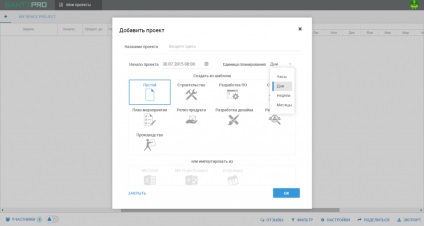
2. Налаштовуємо проект.
- Ім'я проекту. щоб швидко перейменувати проект при необхідності.
- Масштаб. Набагато зручніше вибирати відображення в тижні й місяці для великих проектів і хвилини, години і дні для маленьких. Для нашого тестового проекту виберемо дні.
- Дні та години. Також тут ви можете налаштувати робочі дні та години вашої команди.
- Одиниця планування. В налаштуваннях завжди можна змінити одиницю планування, і почати планувати завдання в тижнях, місяцях або годинах. Будьте уважні, обрана одиниця планування буде застосована до всього проекту, а не до окремих завдань.
- Режим відображення і вид. Режим відображення перемикається на «Планшет» автоматично, як тільки ви відкриваєте проект на мобільному пристрої.
- Критичний шлях. Ми повернемося до критичного шлях у восьмому кроці.
- Планування. Автоматичне планування дозволяє автоматично встановлювати порядок завдань в залежності від термінів, залежностей і пріоритетів. Використовуйте елемент обережно!
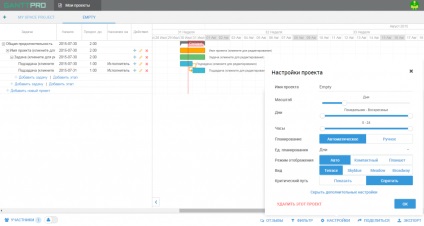
3. Які завдання у нас є і як створити нові?
Як ви бачите, порожній проект не такий вже і порожній: ми вже створили проект, завдання і підзадачу для вас. У GanttPRO верхня лінія, проект, виступає в ролі оцінки часу виконання всього проекту, відображає дату початку і завершення проекту цілком, а його тривалість залежить від завдань всередині проекту. Ми перейменували завдання, і ось що вийшло:
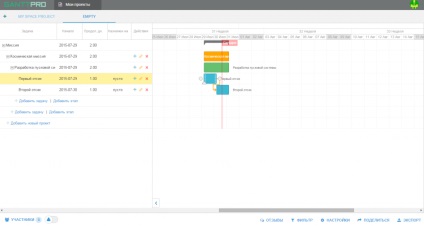
Проект з двома завданнями виглядає непрезентабельно. Давайте додамо завдання і підзадачі, щоб розширити його. У GanttPRO передбачено два способи додавання нових завдань: ви можете клікнути «Додати нове завдання» або ж клікнути «+», праворуч від вже створених завдань, і вибрати «Додати завдання».
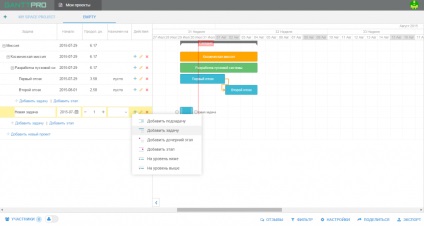
Ми знаємо, ваш проект може бути набагато складніше простого списку завдань на одному рівні. Щоб додати підзадачі, клікніть «+», праворуч від необхідної задачі, і виберіть «Додати підзадачу». Як тільки ви додаєте підзадачу до задачі, завдання стає групою завдань і буде мати ті ж самі особливості, які має спільне завдання проекту: тривалість групи проектів буде автоматично змінюватися в залежності від подзадач всередині.
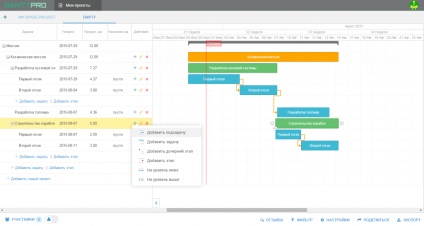
4. Дата початку / закінчення, робочий час і Drang'n'Drop
Календар. Створіть нове завдання і натисніть значок календаря в таблиці завдань. За допомогою календаря ви можете вибрати дату початку завдання або ж ви можете встановити старт / закінчення в налаштуваннях завдання (подвійний клік по іконці файлу зліва від імені завдання).

Налаштування робочого часу. Будь ласка, відкрийте «Налаштування проекту» і встановіть робочі дні та робочий час. У нашому туторіали ми виберемо Понеділок - п'ятниця, з 5 ранку до 4 вечора. Як тільки ви встановлюєте робочий час, ваш проект автоматично перераховується. Більш того, відкриваючи настройки проекту, ви можете бачити тривалість завдання як в ефективному часу, так і в календарних днях.
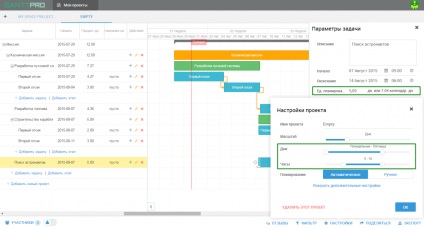
Drang'n'Drop. Перетягуйте завдання і збільшуйте і зменшуйте їх розмір прямо на діаграмі, тим самим змінюючи дати старту і закінчення завдань і встановлюючи їх тривалість. Просто тому що так простіше!
5. Ділимо обов'язки.
Зараз в нашому проекті є тільки один учасник - Виконавець. Додайте нових членів команди у вкладці, розташованої в нижній лівій частині робочого простору. Як тільки члени команди додані, ви можете призначати завдання, а також сортувати їх по виконавцям.
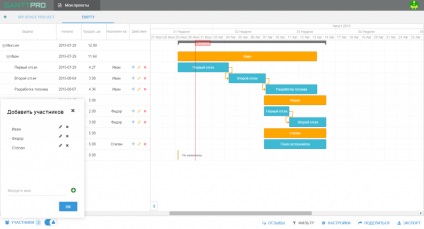
У цій версії GanttPRO ви можете призначати тільки віртуальних людей на виконання завдань. Але ми постійно працюємо над додаванням нових функцій, і можливість додавання завдань реальним людям буде доступна зовсім скоро!
Етапи - це завдання, що позначають завершення і досягнення значущих цілей в проекті. У нашому проекті етап - це запуск космічного корабля. Для того, щоб створити його, клікніть «+», що знаходиться праворуч від завдання, на рівні якої ви хочете створити етап, і виберіть «Додати етап». Етапи необов'язково повинні позначати завершення проекту, як показано в прикладі, етапи можуть бути додані також для визначення значущих цілей в групі завдань.
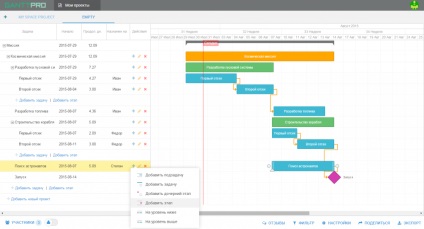
7. Залежності і відсоток виконання.
Майже кожна задача, яку ви створюєте, буде залежати від своєчасного завершення попередніх завдань.
Зверніть увагу на ці невеликі гуртки і трикутник на лінії завдання. Гуртки допоможуть вам встановити залежності між завданнями: просто простягніть лінію від кінця одного завдання до початку другої. Завдання з'єднані! Якщо у вас включено автоматичне планування, час початку другого завдання буде миттєво перераховано, і завдання почнеться в день завершення попередньої задачі. Трикутник - слайдер, за допомогою якого можна встановлювати відсоток виконання завдань і стежити за прогресом всього проекту в цілому.
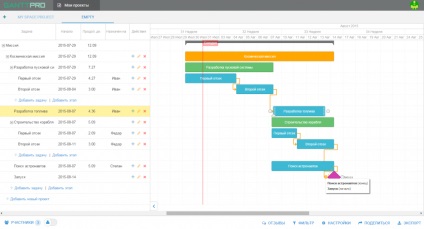
Ви можете легко змінювати рівні завдання, роблячи їх подзадачами або проектами, використовуючи відповідну функцію. Щоб перенести задачу на інший рівень, будь ласка, натисніть "+" і виберете рівень, на який ви хочете її перенести, вище або нижче, або ж просто перетягніть завдання на потрібний рівень. Завдання змінила своє розташування!
Майже у мети. Тримайтеся!
8. Критичний шлях.
Саме час визначити критичний шлях нашого проекту! Відкрийте «Налаштування проекту» і включіть критичний шлях, щоб побачити найкоротший час завершення проекту і завдання, яким необхідно приділити максимальну увагу.
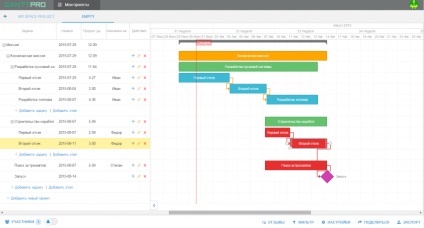
9. Діліться та експорту проекти.
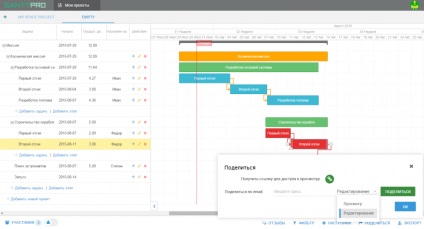
Також ви можете експортувати ваші проекти в PDF, PNG, XLSX або iCal, і відправити отриманий файл клієнтові або включити в вашу презентацію або звіт.
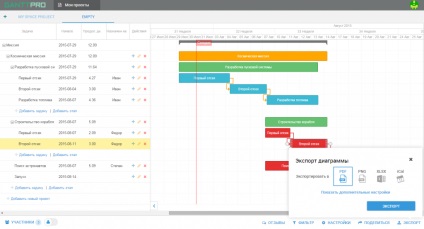
10. Пам'ятайте залишити нам відгук!
Друзі, спасибі велике за створення ваших проектів разом з GanttPRO! Ми постійно працюємо над покращенням програми та над додаванням нових функцій. Будь ласка, надсилайте нам ваші ідеї про те, як ми можемо зробити GanttPRO ще краще для вас! Нам дуже важливо чути вашу думку!
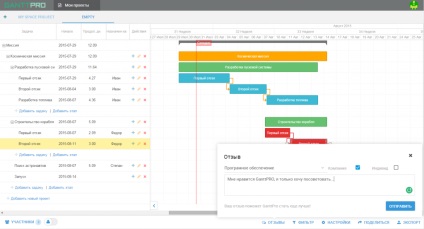
- Команда GanttPRO